Wenn Sie regelmäßig Android-Daten sichern, ist der Verlust oder die Unterbrechung Ihres Telefons für Sie kein großes Desaster. Sie können gelöschte oder verloren gegangene Daten auch ohne Ihr Android-Handy oder -Tablet wieder herstellen. Für Leute, die einen Mac-Computer verwenden, wäre dies eine gute Idee Android auf Mac sichern. Die traditionelle Lösung besteht darin, ein Android-Telefon mit einem USB-Kabel auf einem Mac zu sichern. Dann können Sie Android-Dateien direkt auf Ihren Mac-Computer kopieren und einfügen. Trotz dieser Methode gibt es noch zwei weitere hervorragende Android-zu-Mac-Backup-Apps, die Sie einfach lesen und überprüfen können.
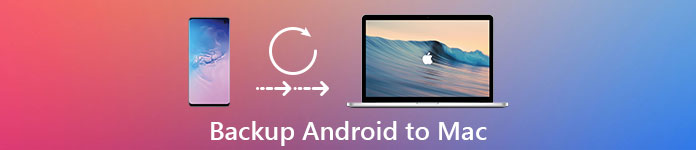
- Teil 1: Sichern Sie Android auf Mac mit Apeaksoft Android Backup & Restore für Mac
- Teil 2: Android auf Mac mit Google sichern
Teil 1: Sichern Sie Android auf Mac mit Apeaksoft Android Data Backup & Restore für Mac
Apeaksoft Android Datensicherung & Wiederherstellung ist Ihre beste Android-Backup-Software für Mac. Es bietet einen Ein-Klick-Sicherungs- und Wiederherstellungsdienst für Benutzer zum Verwalten von Android-Dateien. Sie können optional den zu sichernden Android-Datentyp auswählen. Dies bedeutet, dass Sie Android-Fotos nur mit Android Data Backup & Restore auf einem Mac sichern können. Es wird auch unterstützt, mehrere Android-Dateitypen für die Übertragung auf Mac OS auszuwählen.
Wie für die Wiederherstellung von Daten aus Android-SicherungsdateienMit der Android-Sicherungssoftware können Benutzer Android-Daten ohne Datenverlust selektiv wiederherstellen. Die unterstützten Android-Sicherungs- und Wiederherstellungsdateien sind Kontakte, Nachrichten, Anrufprotokolle, Galerien, Videos, Audio und Dokumente. So können Sie die meisten Android-Inhalte sicher und flexibel auf der Festplatte Ihres Mac-Computers sichern.
Beste Android-Sicherungssoftware für Mac
- Ein Klick, um Android-Daten auf einem PC oder Mac zu sichern und wiederherzustellen
- Legen Sie ein Kennwort fest, um Ihre wichtige Android-Sicherung zu schützen
- Vorschau der Android-Sicherungsdateien vor dem Wiederherstellen im Detail
- Selektives Wiederherstellen von Daten aus Sicherungsdateien ohne Datenverlust
- Unterstützt die meisten Android-Handys und -Tablets, einschließlich Samsung, Sony, HTC, Huawei usw.
So sichern Sie ein Android-Telefon auf Ihrem Mac-Computer
Schritt 1. Führen Sie das Android-Sicherungsprogramm auf dem Mac aus
Laden Sie das Programm kostenlos auf Ihren Mac herunter. Starten Sie es und wählen Sie an zweiter Stelle "Android Data Backup & Restore". Registrieren Sie dieses Programm. Verwenden Sie ein USB-Kabel, um Verbinden Sie Ihr Android-Handy oder -Tablet mit dem Mac. Jetzt können Sie zwei verschiedene Modi auswählen, um Android-Daten auf dem Mac zu sichern.

Schritt 2. Wählen Sie den Android-auf-Mac-Sicherungsmodus
Gerätedatensicherung: Es handelt sich um eine Android-auf-Mac-Sicherungsmethode, mit der Benutzer bestimmte Dateitypen manuell auswählen können.
One-Click-Backup: Sie können ein Android-Handy oder -Tablet direkt und vollständig auf dem Mac sichern. Dies ist eine zeitsparende Methode, insbesondere für Benutzer, die ein neues Android-Handy wechseln möchten.
Klicken Sie daher auf "Gerätedatensicherung" oder "Ein-Klick-Sicherung", um ein Android-Telefon auf einem Mac zu sichern.
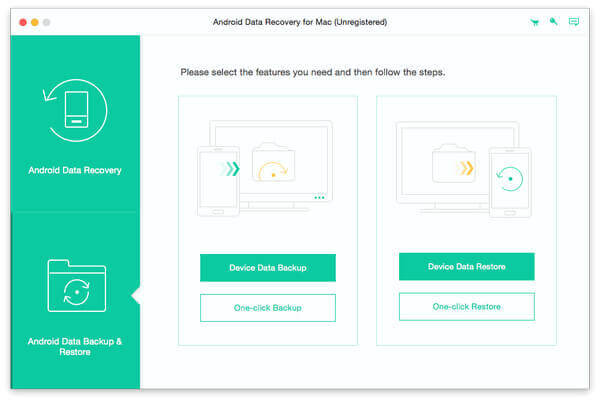
Schritt 3. Wählen Sie Dateitypen von Android aus
Wenn Sie auf "Gerätedatensicherung" klicken, können Sie Android-Datentypen aus den Kategorien "Kontakte und Nachrichten" und "Medien" auswählen.

Aktivieren Sie "Encrypted Backup" in der unteren linken Ecke, um bei Bedarf ein verschlüsseltes Backup zu erstellen. Legen Sie später ein Passwort fest, um Ihre Android-Daten besser zu schützen. Klicken Sie auf "OK", um das Android-Verschlüsselungskennwort zu speichern. Wenn Sie Android aus der verschlüsselten Sicherung wiederherstellen müssen, müssen Sie daher zuerst das Kennwort eingeben.
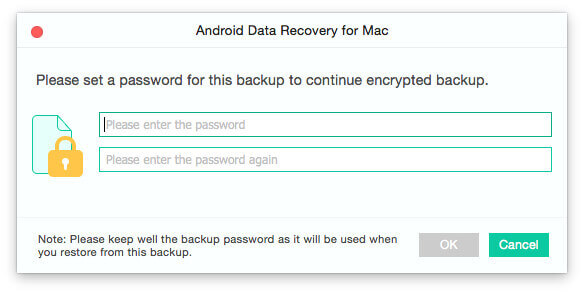
Schritt 4. Backup-Daten von Android auf Mac
Klicken Sie auf die Schaltfläche "Start", um die Sicherung eines Android-Telefons unter Mac OS zu starten. Trennen Sie Ihr Android-Gerät während des Vorgangs nicht vom Mac. Mithilfe von Android Data Backup & Restore können Sie den Sicherungsvorgang von Android auf Mac automatisch abschließen.
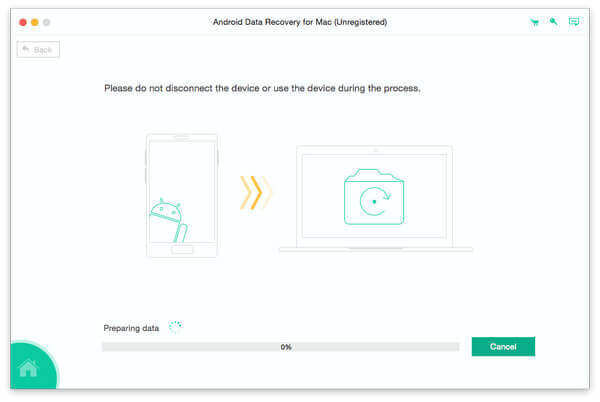
Wenn der Vorgang beendet ist, können Sie die Dateigröße Ihres Android-Backups anzeigen. Klicken Sie auf "OK" und wählen Sie Ihre neueste Android-Mac-Sicherungsdatei aus der Liste aus. Klicken Sie unten auf "Start", um eine Vorschau anzuzeigen und Android-Daten wiederherstellen Falls benötigt.
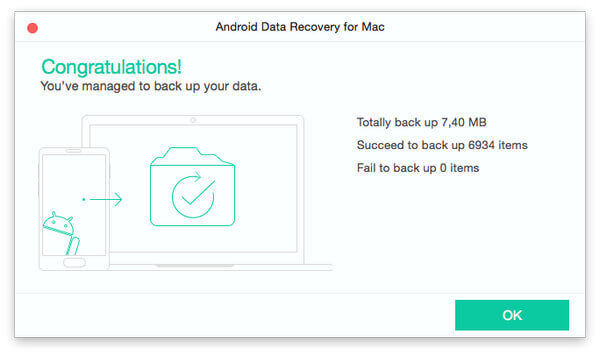
Wenn Sie Daten aus der Sicherungsdatei wiederherstellen möchten, kann diese Software als Android Backup Extractor So können Sie die Sicherung problemlos anzeigen und extrahieren.
Teil 2: Android auf Mac mit Google sichern
Die Verwendung von Google-Diensten zum Sichern von Android auf Mac ist auch eine häufige Methode für Android-Benutzer. Sobald Sie ein Google Mail-E-Mail-Konto eingerichtet haben, können Sie Android-Daten drahtlos auf dem Mac sichern. Darüber hinaus können Sie Lesezeichen, Lieblingsorte und andere persönliche Einstellungen mit Ihrem Google Mail-Konto in Chrome synchronisieren. Wenn Sie nicht sicher sind, ob Sie sich in Ihrem Google-Konto angemeldet haben, öffnen Sie "Einstellungen" und wählen Sie "Google-Dienste", um die Detailinformationen zu überprüfen.
Sichern Sie Android-Kontakte mit Google auf dem Mac
Schritt 1. Öffnen Sie "Kontakte" auf Ihrem Android-Smartphone.
Schritt 2. Klicken Sie auf die Schaltfläche "Konto hinzufügen"
Schritt 3. Melden Sie sich in Ihrem Google Mail-Konto an.
Danach werden Ihre Android-Kontakte von der Kontakte-App auf dem Mac automatisch mit dem Google Mail-Konto gesichert.
Android-Kalender mit Google auf dem Mac sichern
Schritt 1. Öffnen Sie die App "Kalender" und suchen Sie die Taskleiste
Schritt 2. Klicken Sie auf "Kalender" und tippen Sie auf "Konto".
Schritt 3. Wählen Sie aus allen verfügbaren Optionen Ihr Google aus
Schritt 4. Geben Sie Ihr Google Mail-Konto ein
Sobald die Kalendersicherungseinstellungen abgeschlossen sind, können Android-Kalender automatisch auf dem Mac gesichert werden. Sie können mehrere Kalender gleichzeitig sichern.
Sichern Sie Android-APPs und -Medien auf Mac mit Google
Schritt 1. Laden Sie die Google Drive-App herunter und installieren Sie sie
Schritt 2. Laden Sie Dateien und Ordner von Android auf Google Drive hoch
Schritt 3. Durchsuchen und betrachten Sie Android-Backups in Google Drive-Web mit Mac
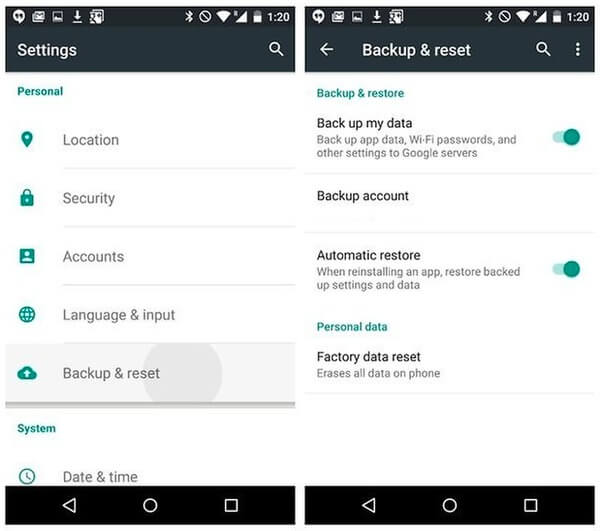
Sie können festlegen, Automatische Android-Sicherung mit Google Drive auch automatisch zum Cloud-Speicher. Es wird auch unterstützt, Detailinformationen mit Safari und anderen Browsern online zu erhalten.
Wenn Sie ein One-Stop-Programm zum Sichern von Android auf Mac erhalten möchten, ist Apeaksoft Android Data Backup & Restore für Mac die beste Wahl. Sie können Android-Backups verwalten und Daten direkt und einfach wiederherstellen. Unabhängig davon, welche Android-Daten Sie sichern müssen, können Sie Ihre Anforderungen erfüllen und die Daten perfekt schützen. Es lohnt sich also, es herunterzuladen und auszuprobieren.




